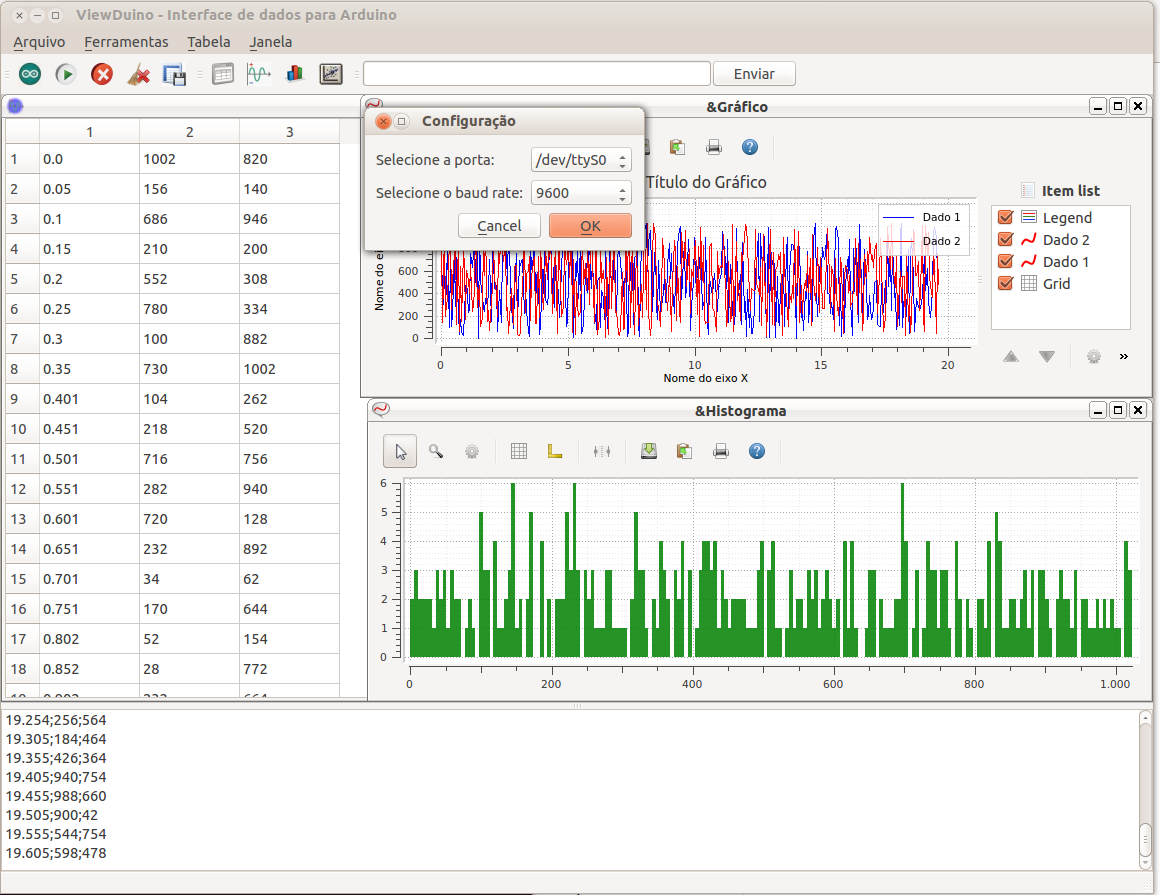ViewDuino – Uma interface gráfica para dados do Arduino + Bluetooth
Três anos após a liberação do primeiro ViewDuino, estou liberando uma atualização. Nessa atualização, eu corrigi alguns problemas com os OS mais recentes e adicionei uma nova funcionalidade.
Agora é possível conectar o ViewDuino a um Arduino VIA BLUETOOTH.
O ViewDuino é uma interface gráfica, elaborada em python, que recebe os dados vindos pela comunicação serial do arduino e permite, de forma simplificada, criar gráficos e histogramas.
Ainda está faltando a documentação de como utilizá-lo, mas como há alguns colegas da comunidade Arduino pedindo o código, eu estou liberando uma versão provisória.
Windows, MacOS ou Linux?
Como o programa foi desenvolvido em python, ele pode rodar em qualquer Sistema Operacional que possua os pacotes devidamente instalados. Os pré-requisitos para rodar o programa são:
- Python 2.7
- PsUtil
- Python-Guidata
- Python-GuiQwt
- Python-Numpy
- Python-Qt4
- Python-Serial
- Python-Bluez
São esses 6 pacotes (+python 2.7) que você precisa instalar para rodar o programa. Tanto no Windows como no MacOS é necessário que você instale o pacote QT para o seu Sistema. Como eu não tenho nenhum dos dois sistemas, eu não consigo testar o pacote. Tenho a esperança de um dia ter alguém disposto para fazer um pacote de instalação para todos os sistemas.
Código Fonte
- Pacote Código Fonte: Para rodar o programa é só executar o arquivo viewduino.pyw
Linux
- Pacote com instalador – Descompacte o arquivo, abra um terminal e vá até a pasta onde você descompactou o arquivo. Depois dê o comando: sudo python install.py
- Primeiro o programa vai fazer uma checagem de dependência de programas (vai verificar se você tem todos os programas necessários para rodar o viewduino), se alguma dependência não for satisfeita ele vai indicar qual é e como resolver. Resolva as dependências e repita o procedimento.
- Pronto! O programa vai aparecer no menu de programas dentro de Educativos, Eletrônica ou Ciência.
- Você agora pode deletar os arquivos descompactados.
Windows
Os passos são muitos mas não são muito complexos. Aqui vai um procedimento que eu testei aqui num laptop com windows 7 de 64 bits. Acredito que deve funcionar para qualquer outro windows.
- Baixar e instalar o python 2.7. (Preste atenção se você tem um sistema 32 ou 64 bits, você vai precisar manter o mesmo sistema para todos os arquivos futuros)
- Instalar o PIP:
- Baixe o arquivo get-pip.py e salve na pasta C:\Python27
- Abra o command do DOS e navegue até a pasta C:\Python27
- Dê o comando >python get-pip.py
- Baixar (pacotes que tenham o código cp27 no nome e o formato whl), salvar os pacotes na pasta C:\Python27 e instalar (dê o comando > python -m pip install pacote.whl)os pacotes na seguinte ordem:
- Pronto. Baixe o Código Fonte código fonte, descompacte-o e dê dois cliques do arquivo viewduino.pyw (apenas viewduino se você esconde o formato dos arquivos).
Pronto!
Utilização
A utilização é simples:
- Programar a comunicação serial no Arduino. O Arduino deve enviar os dados separados por “;”. Não há necessidade de enviar o instante. O ViewDuino atribui a primeira coluna ao instante que recebeu os dados. Se você precisar de mais precisão, pode enviar o instante do evento no Arduino, fica a seu critério.
- Abrir o ViewDuino e se conectar ao Arduino: Arquivo > Connectar
- Selecione a porta serial e o Baud Rate. Repare que só alguns bauds estão disponíveis.
- Inicie a coleta de dados: Arquivo > Iniciar você verá na janela inferior que o programa vai começar a receber os dados.
- Antes de fazer um gráfico você precisa de uma tabela. Para isso Ferramentas > Tabela . Note que você pode fazer algumas operações com essa tabela como Adicionar Coluna, Remover, Fazer operação entre colunas etc.
- No menu Ferramentas você vai encontrar algumas coisas interessantes como Gráficos, Histogramas, Ajustes de Curvas (melhor reta) e Mostradores (faz o papel de um Display Digital).
Você também pode baixar um PDF com um manual mais completo.
Se você tiver sugestões, comentários ou contribuições você pode mandar um e-mail para: girardi1309@gmail.com